干货来了!向Excel工作表中添加按钮或命令按钮
时间:2017-09-26 关注公众号 来源:网络
了解按钮和命令按钮 表单控件按钮和 ActiveX 控件命令按钮都称为按钮。您可以使用按钮或命令按钮自动执行以下操作:打印工作表、筛选数据或计算数字。通常,表单控件按钮和 ActiveX 控件命令按钮具有相似的外观和功能。但是,它们也确实存在着一些差异,以下各部分对这些差异进行了说明。 按钮(表单控件)命令按钮(ActiveX 控件)
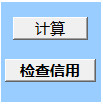

添加按钮(表单控件) 1.如果“开发工具”选项卡未显示,请显示它。 2.在“开发工具”选项卡上的“控件”组中,单击“插入”,然后在“表单控件”下单击“按钮”
。
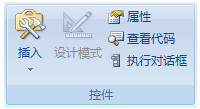
3.在工作表中单击该按钮的左上角要出现的位置。 4.为该按钮指定一个宏。 5.若要指定该按钮的控件属性,请右键单击该按钮,然后单击“设置控件格式”。 添加命令按钮(ActiveX 控件) 前三步同上。 4.若要编辑 ActiveX 控件,请确保处于设计模式。在“开发工具”选项卡上的“控件”组中,打开“设计模式”
。 5.若要指定该命令按钮的控件属性,请在“开发工具”选项卡上的“控件”组中单击“属性”
。提示:也可以右键单击该命令按钮,然后单击“属性”。 注释:在单击“属性”前,应确保已选择要检查或更改其属性的对象。 “属性”框随即出现。若要获取有关每个属性的详细信息,请选择该属性,然后按 F1 以显示 Visual Basic 帮助主题。还可以在 Visual Basic 帮助的“搜索”框中键入该属性名称。下表总结了可用的属性。
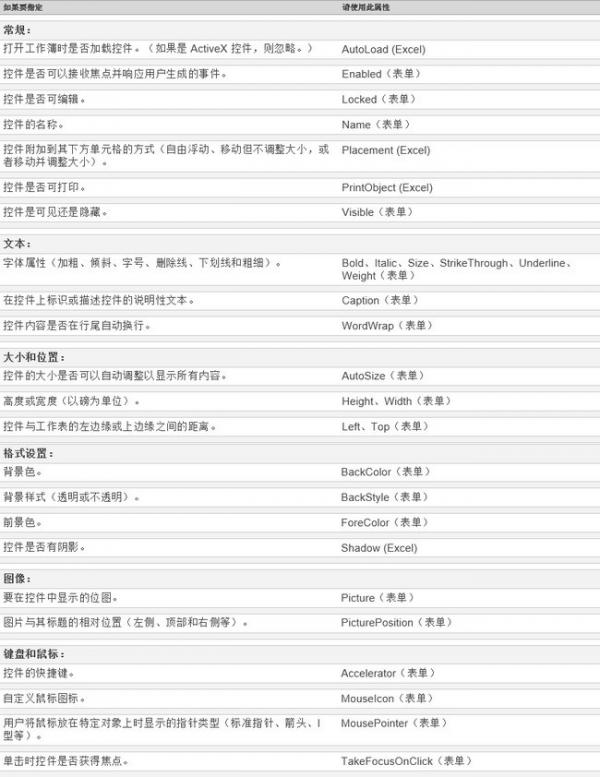
相关攻略
-
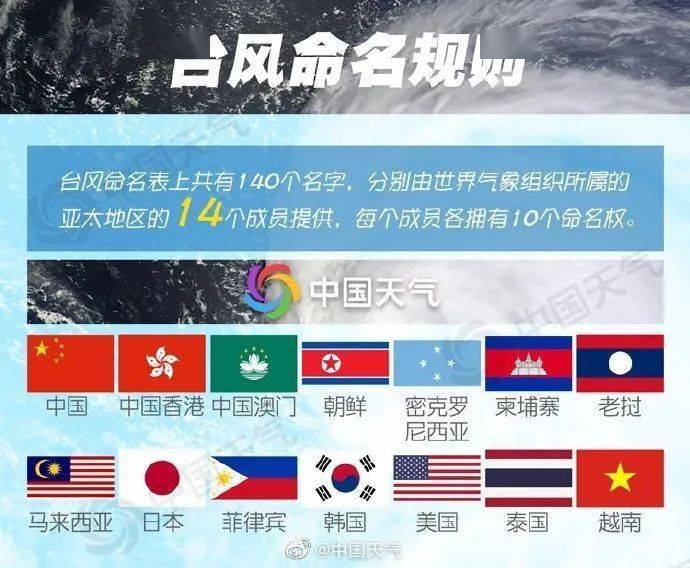 台风停止编号是啥意思 台风停止编号和除名什么意思2024-09-20
台风停止编号是啥意思 台风停止编号和除名什么意思2024-09-20 -
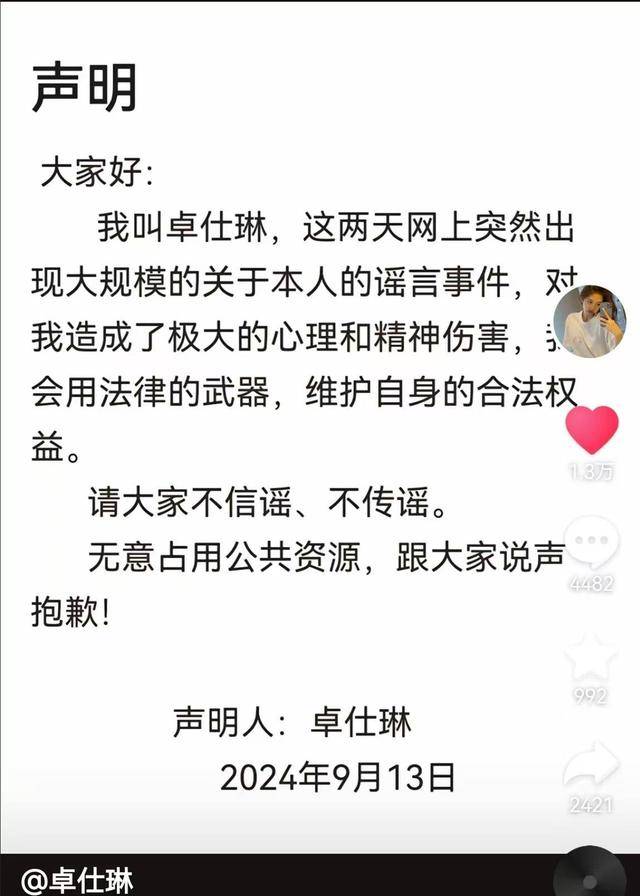 卓仕琳小杨哥 卓仕林和小杨哥关系不简单2024-09-20
卓仕琳小杨哥 卓仕林和小杨哥关系不简单2024-09-20 -
 黄晓明前女友有哪些 黄晓明女朋友先后顺序2024-09-20
黄晓明前女友有哪些 黄晓明女朋友先后顺序2024-09-20 -
 西班牙网红Fernanda账号 西班牙女星费尔南达ins2024-09-20
西班牙网红Fernanda账号 西班牙女星费尔南达ins2024-09-20 -
 你别做,我来做是什么意思 你别做,我来做是什么意思网络用语2024-09-20
你别做,我来做是什么意思 你别做,我来做是什么意思网络用语2024-09-20 -
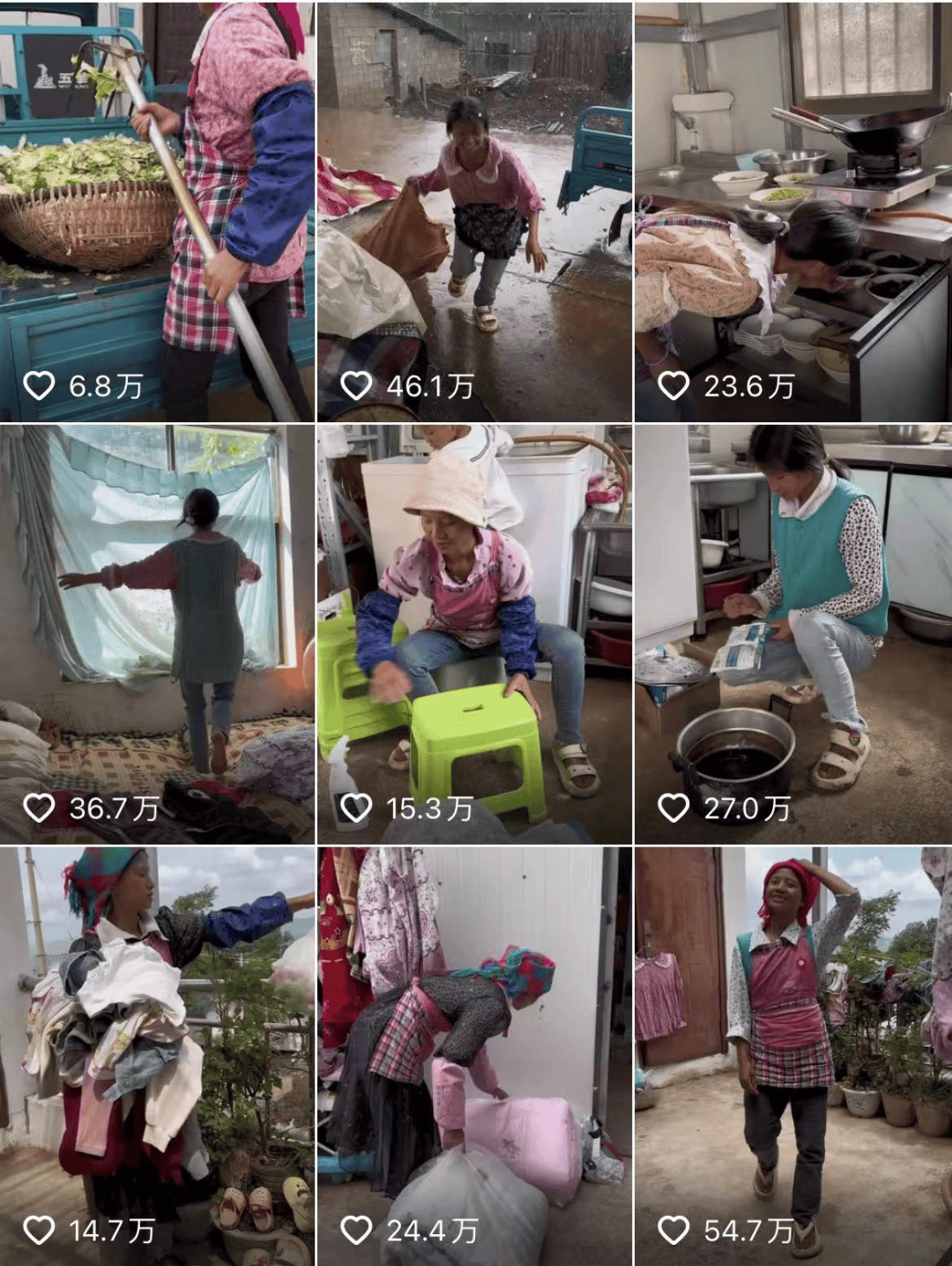 小英一家在云南哪里 抖音小英一家是剧本吗2024-09-20
小英一家在云南哪里 抖音小英一家是剧本吗2024-09-20 -
 wtt最新排名积分榜 WTT世界排名最新积分男单2024-09-20
wtt最新排名积分榜 WTT世界排名最新积分男单2024-09-20 -
 李四光预言地震四大城市 李四光预言未来60年2024-09-20
李四光预言地震四大城市 李四光预言未来60年2024-09-20 -
 郯庐地震带经过的城市有哪些 郯庐地震带整条线2024-09-20
郯庐地震带经过的城市有哪些 郯庐地震带整条线2024-09-20 -
 腾讯滨海大楼事情视频 滨海大楼事情视频最新2024-09-19
腾讯滨海大楼事情视频 滨海大楼事情视频最新2024-09-19


